1. метод: ЦлоудЦонверт
ЦлоудЦонверт је један од најнапреднијих видео претварача на мрежи. У њему можете да конфигуришете додатне параметре, што је понекад важно приликом претварања АВИ у МП4.
Идите на ЦлоудЦонверт онлине услугу
- Кликните на горњу везу да бисте отишли на ЦлоудЦонверт, где се прво уверите да су параметри претворених формата правилно постављени.
- Затим се спустите доле и помоћу присутних опција прилагодите опције за коначни видео. Можете поставити кодек, поставити фиксно проширење, променити број оквира у секунди и одабрати предложак квалитета.
- Сада морате да отпремите датотеку која ће бити конвертована, за шта треба да кликнете на дугме Изаберите фајл.
- У отвореном прозору "Екплорер" пронађите и изаберите жељени објекат.
- Уверите се да је правилно учитан и ако је потребно, кликните на „Додај још датотека“ако желите да додате још датотека за конверзију.
- Када будете спремни, кликните на "Претвори"да започнете ову операцију.
- Сачекајте да се конверзија доврши, пратећи напредак у посебном реду.
- Аутоматски ће скочити на обрађени видео, где га пре преузимања обавезно прегледајте да бисте се уверили да материјал испуњава ваше захтеве, а затим кликните "Преузимање".
- Сачекајте преузимање и можете прећи на даљу интеракцију са коначним материјалом.
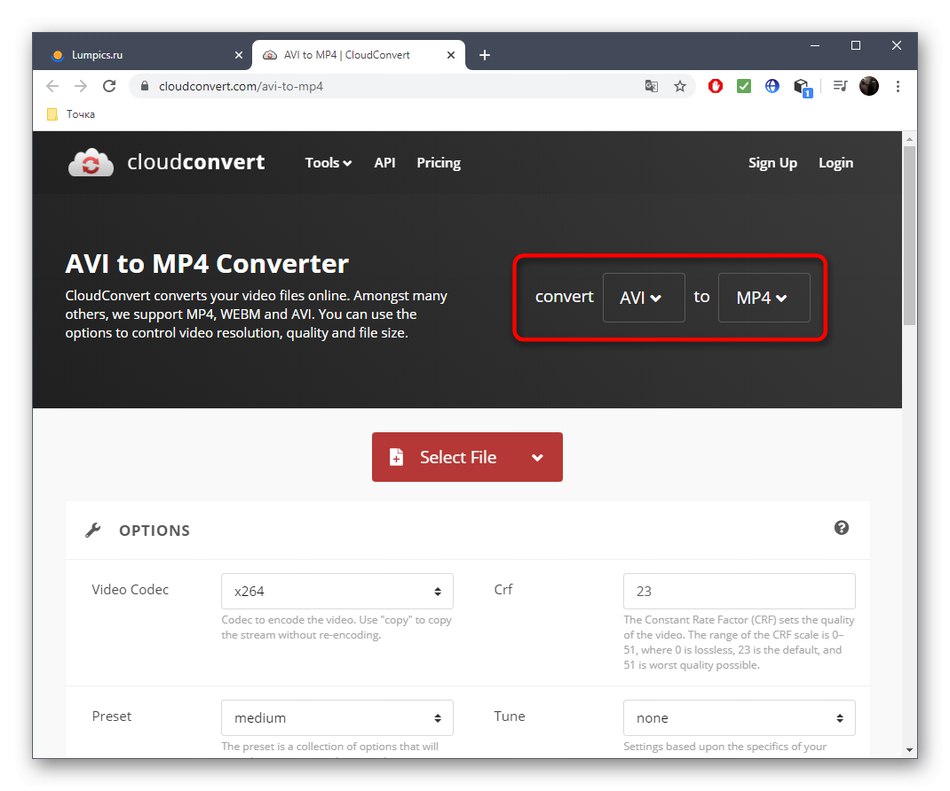
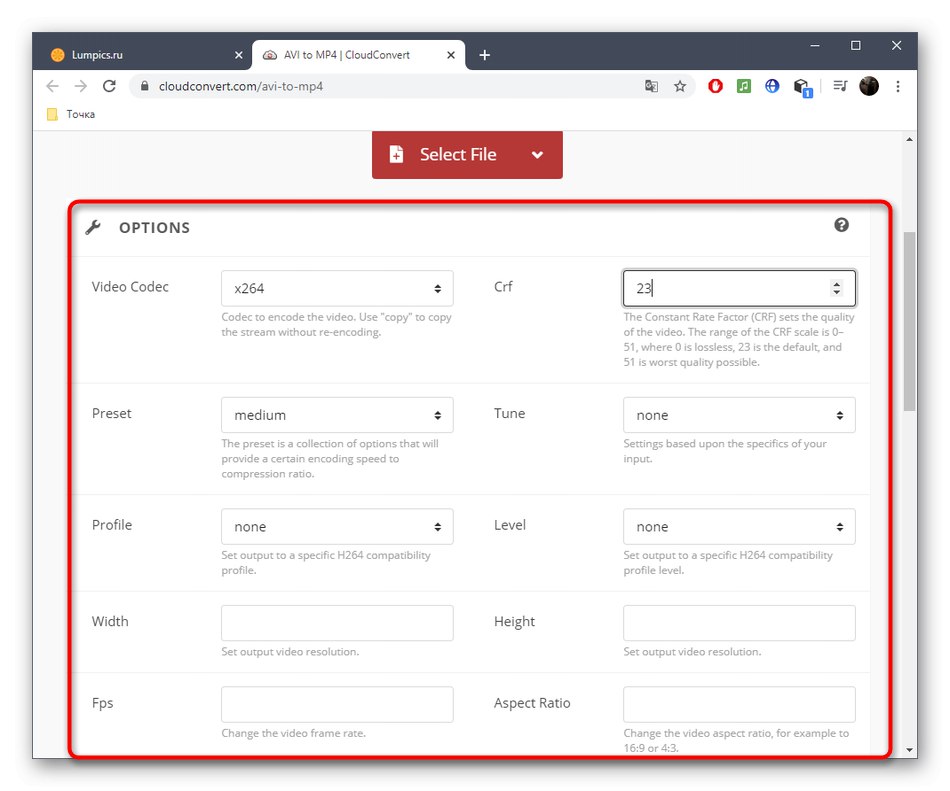
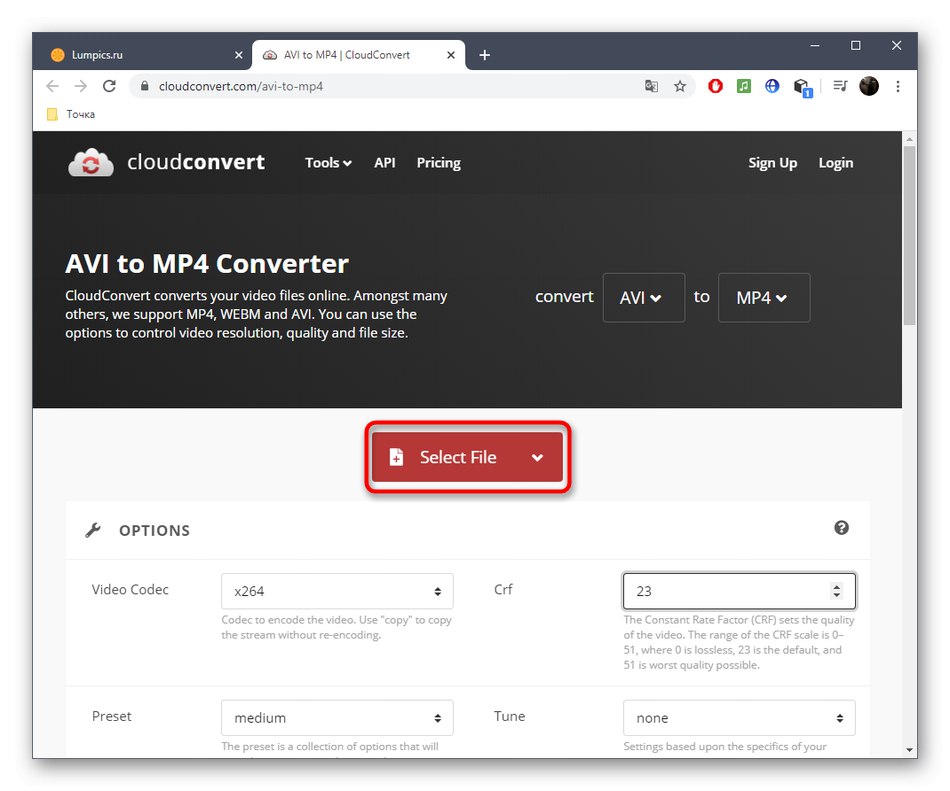
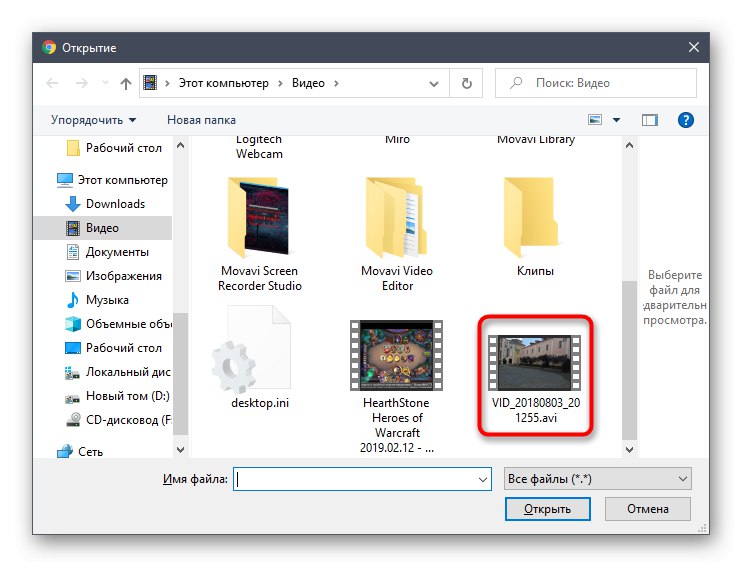
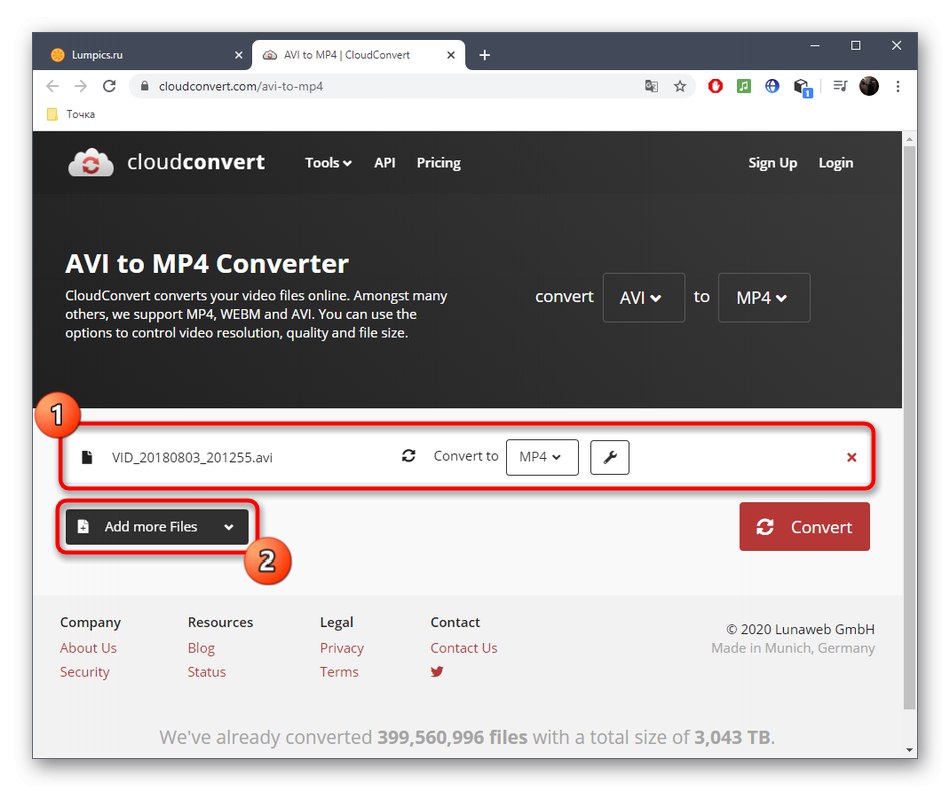
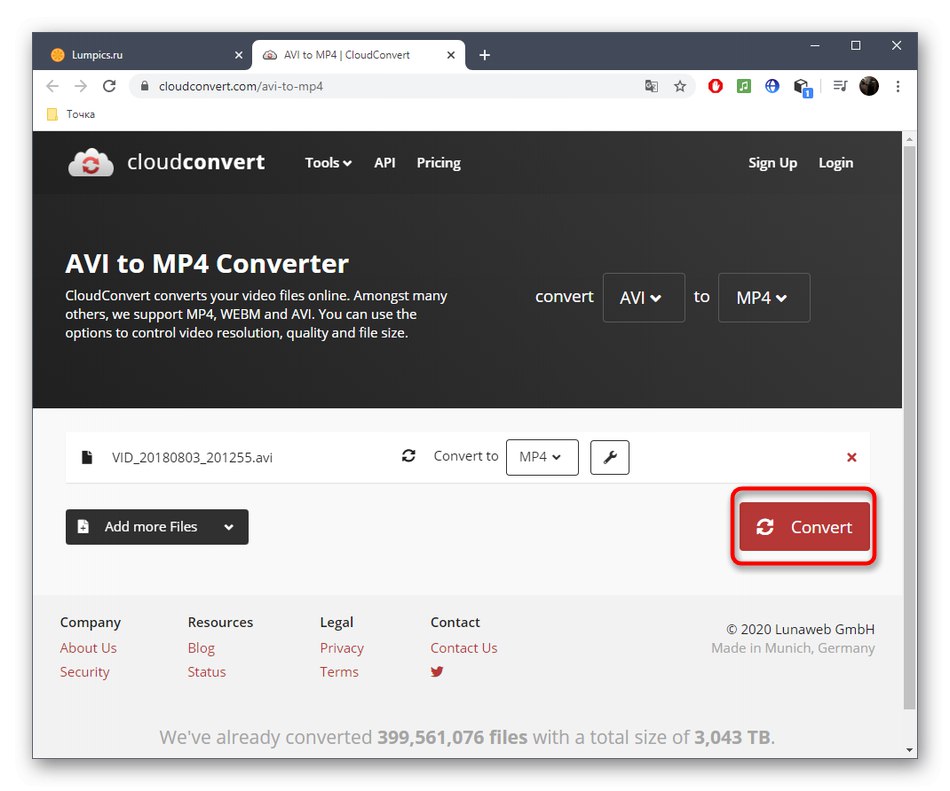
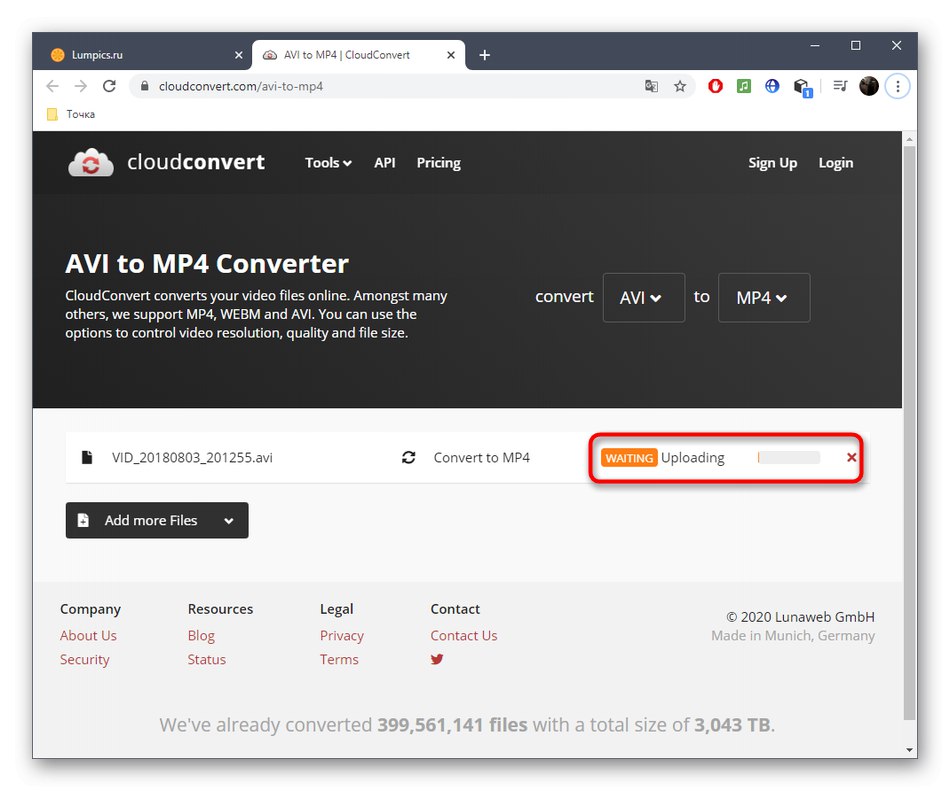
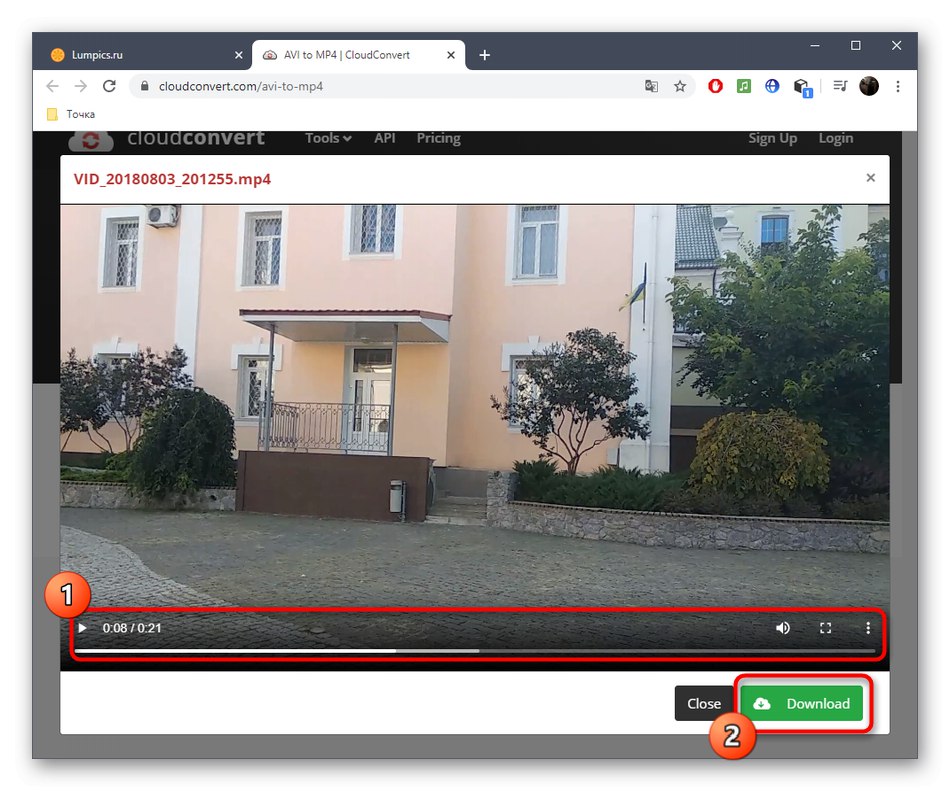
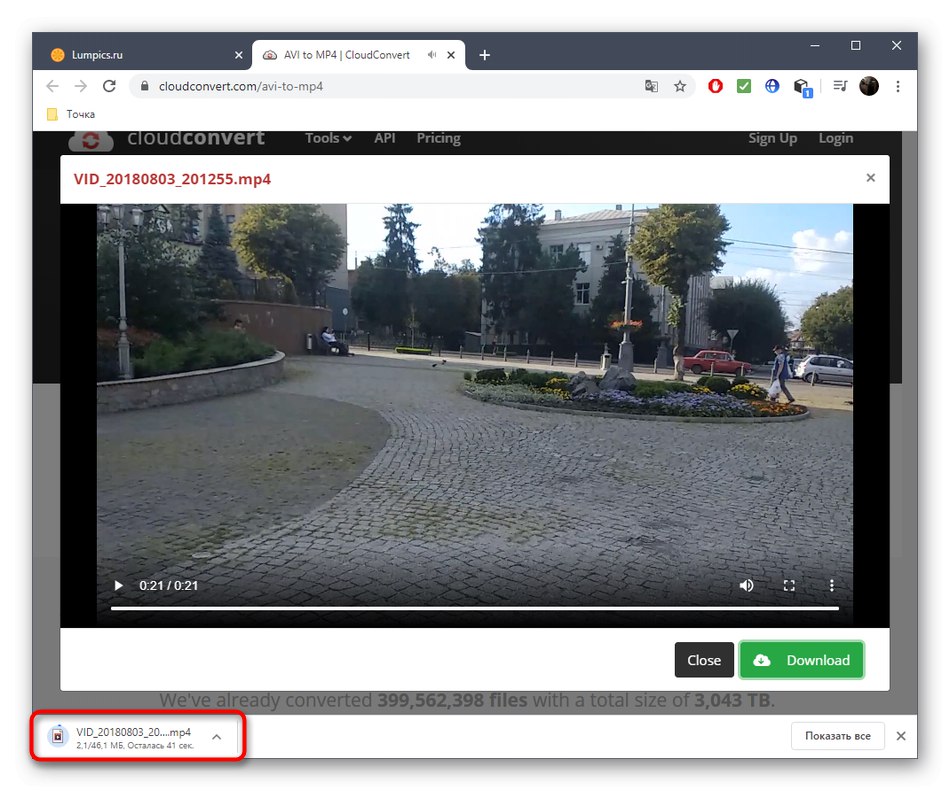
Метод 2: Претварање путем Интернета
Претварање путем интернета такође пружа могућност избора додатних опција, чији је број нешто мањи од броја претходних мрежних услуга. Међутим, овај алат има једну предност - присуство руског језика интерфејса, што ће помоћи корисницима почетницима да се лакше сналазе у постојећим поставкама.
Идите на услугу Онлине Цонвертинг
- На главној страници Онлине Цонвертинг одаберите опцију „Локална датотека“ и кликните на „Изаберите датотеку“.
- Отвориће се "Диригент", у чијем прозору можете пронаћи потребан видео запис сачуван на локалном или преносном медију.
- После тога, на самој веб локацији можете да подесите брзину преноса, подесите величину, ограничите број сличица у секунди, па чак и да обрежете почетак или крај видео записа, ако је потребно.
- Проверите да ли су опције тачне и кликните "Претвори".
- Сачекајте крај ове операције без затварања тренутне картице.
- Након неколико минута, приказаће се веза за преузимање резултујуће датотеке - кликните на њу да бисте започели преузимање.
- По завршетку обавезно отворите видео запис и погледајте га до краја како бисте осигурали квалитетну конверзију.
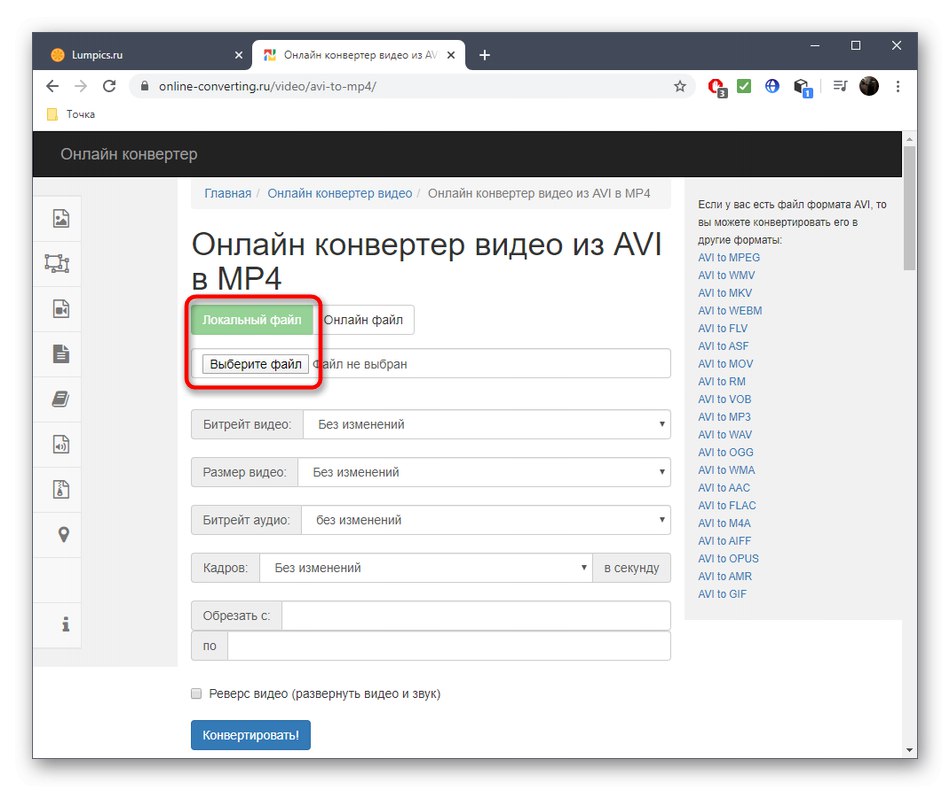
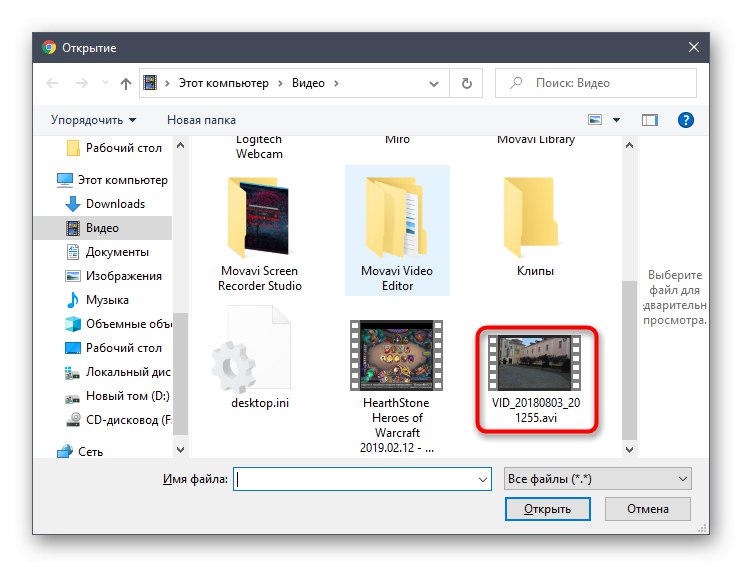
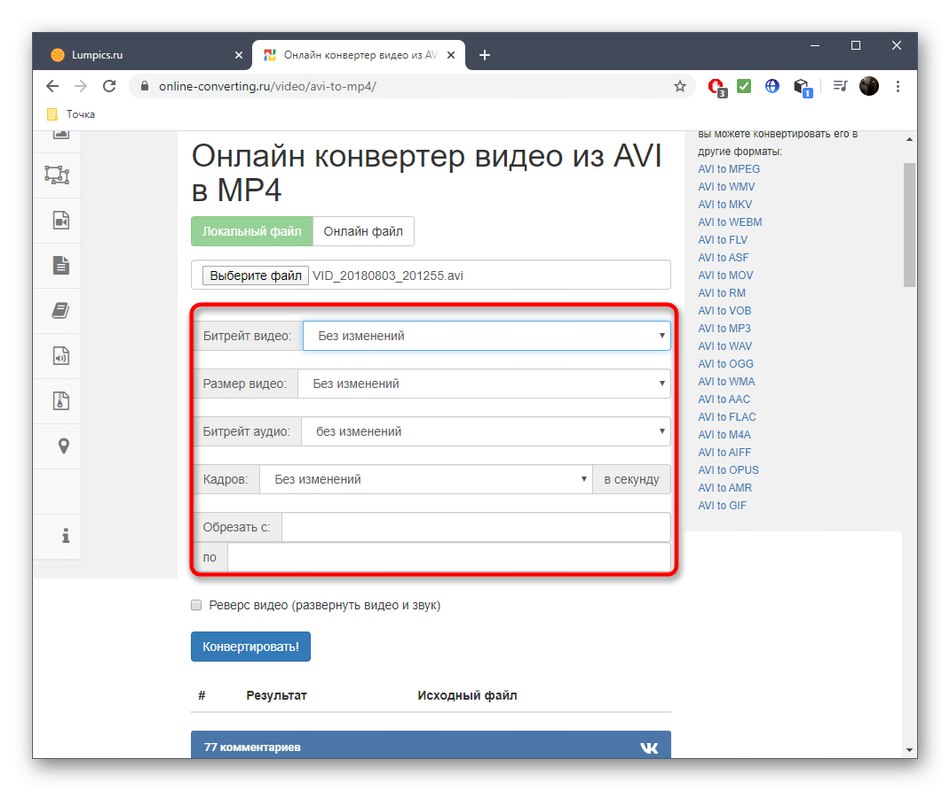

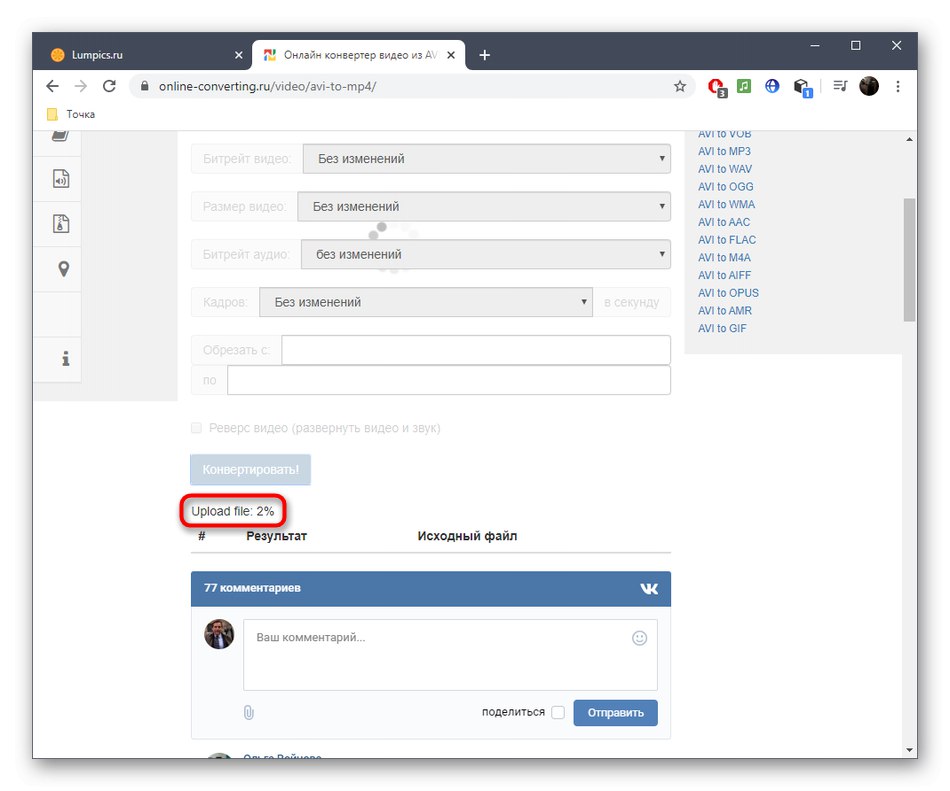
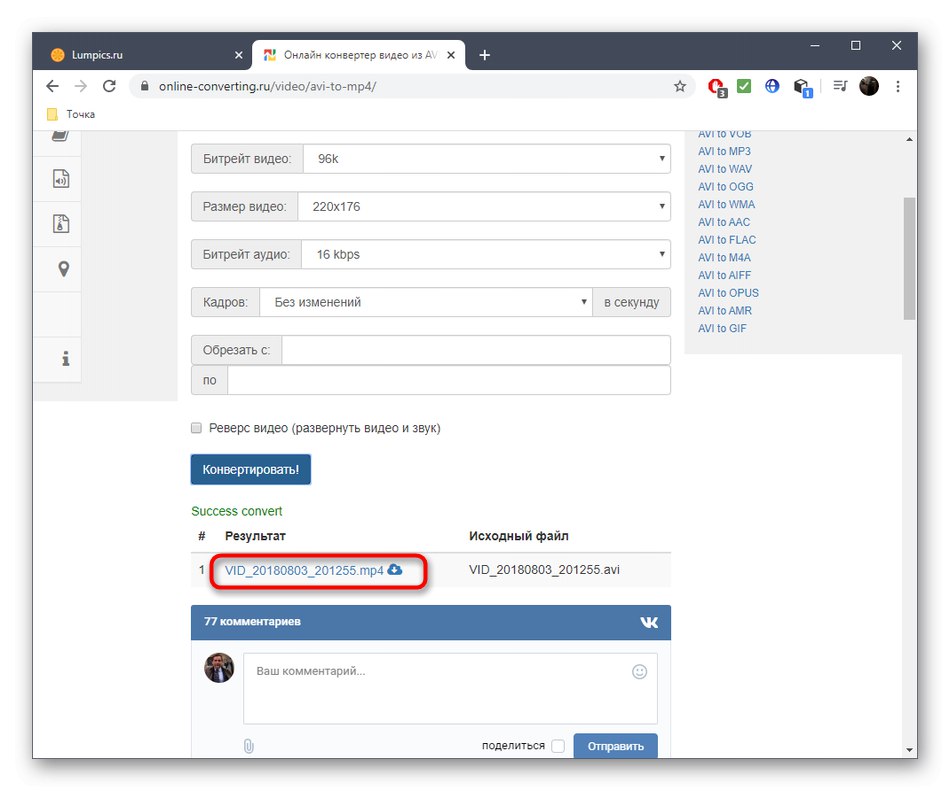
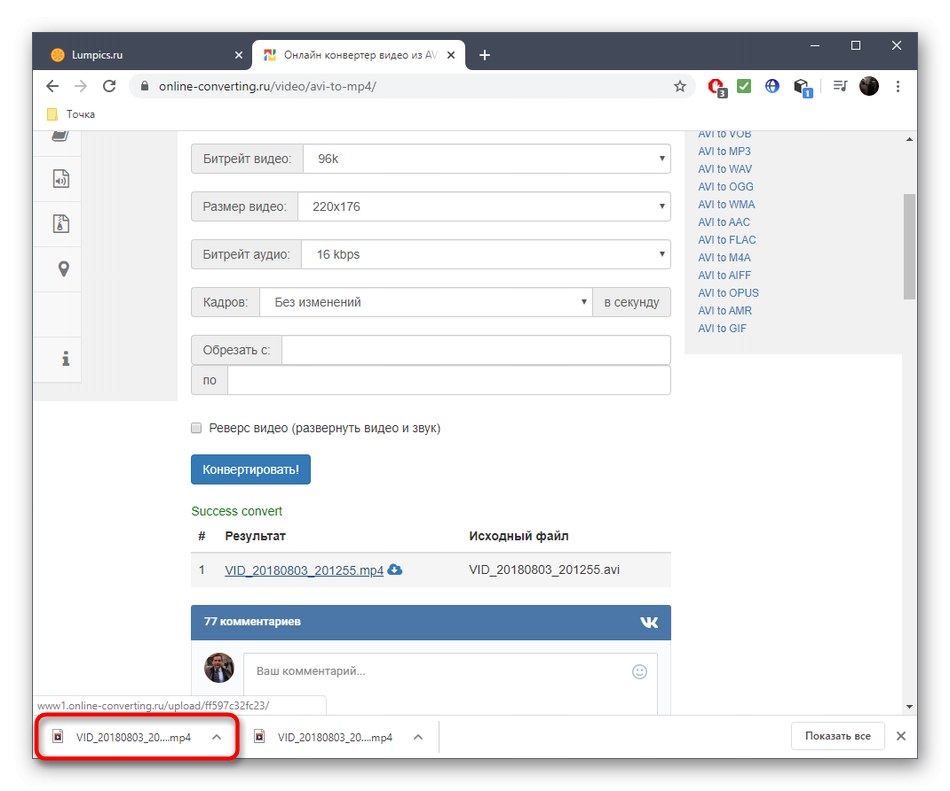
3. метод: Замзар
Размислите о једноставнијој услузи на мрежи која се зове Замзар. Савршен је за оне кориснике које занима банална конверзија АВИ у МП4 без додатних параметара који се могу контролисати.
- Кликните на горњу везу да бисте отишли на званичну страницу Замзар где кликнете „Додај датотеке“.
- На познат начин "Диригент" изаберите објекат који желите да трансформишете.
- Обавезно одаберите МП4 као излазни формат, а можете и да додате још исечака за истовремену обраду управљајући листом на истој картици.
- Остаје само да кликнемо на "Претвори"да започне овај процес.
- Након што се видео записи пребаце на сервер, пребацићете се на другу картицу.
- Започет ће сама конверзија, која траје одређено време и зависи од величине и броја учитаних датотека.
- Када се дугме појави "Преузимање" кликните на њега да бисте резултат преузели на свој рачунар.
- Обавезно га означите како бисте избегли изненадну појаву артефаката или неке друге проблеме повезане са репродукцијом.

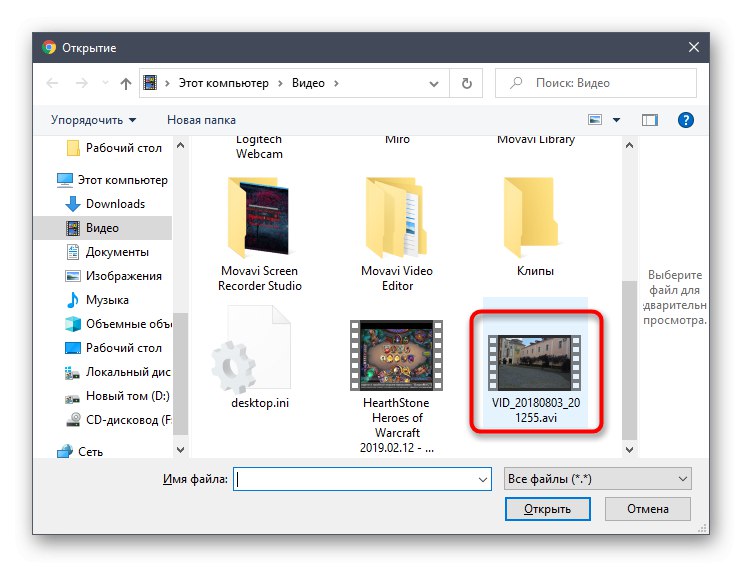
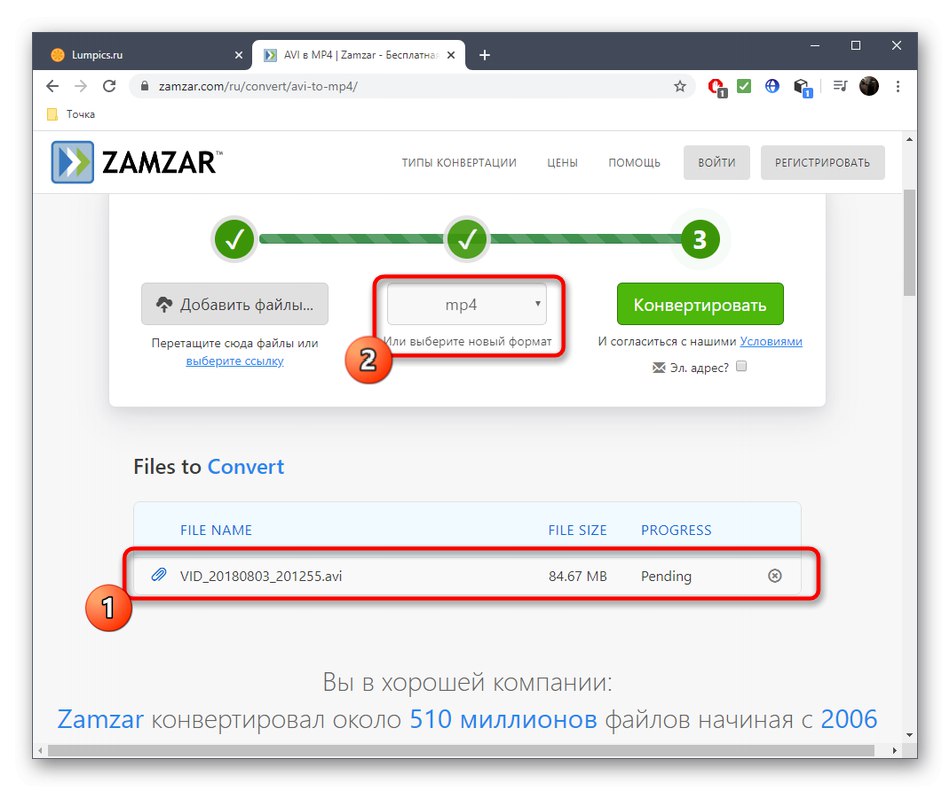
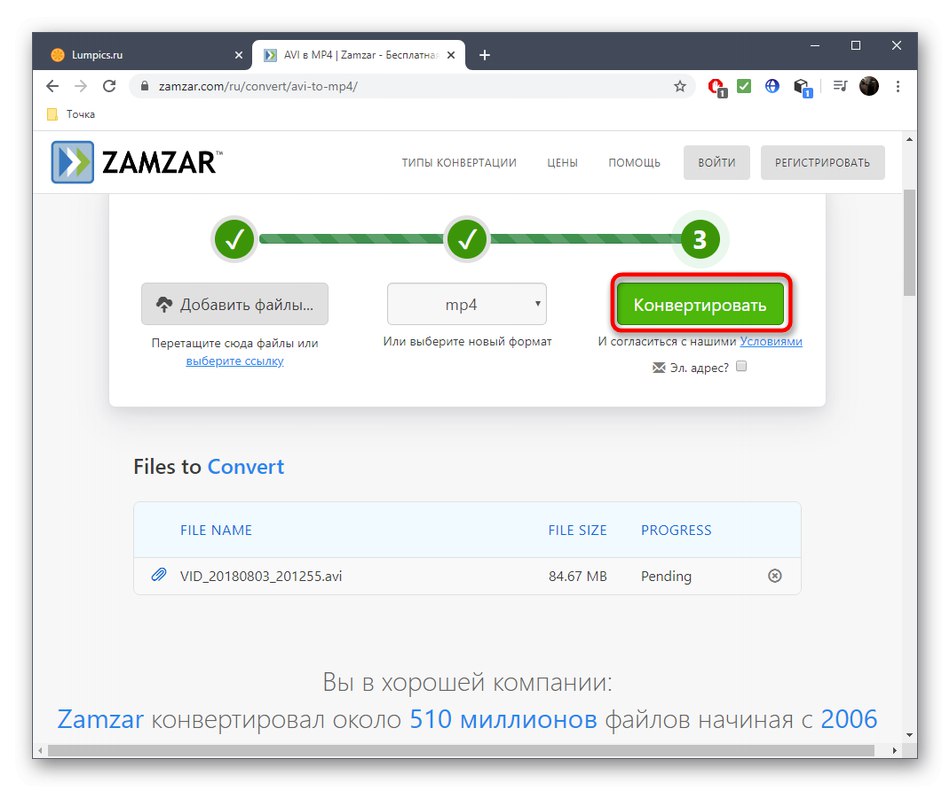

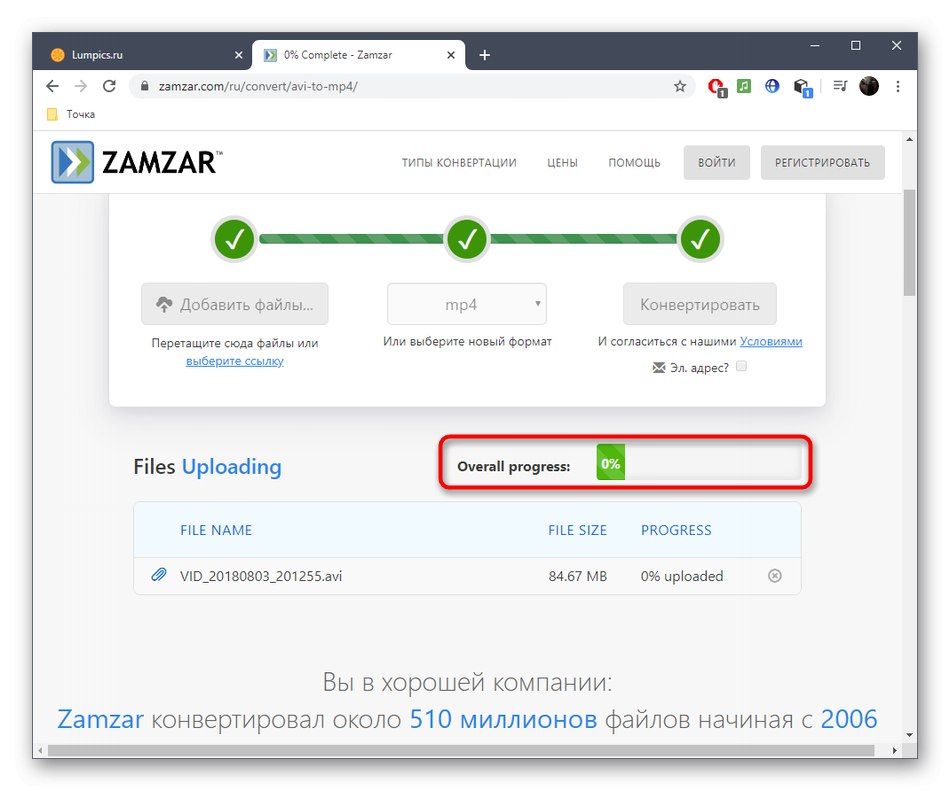
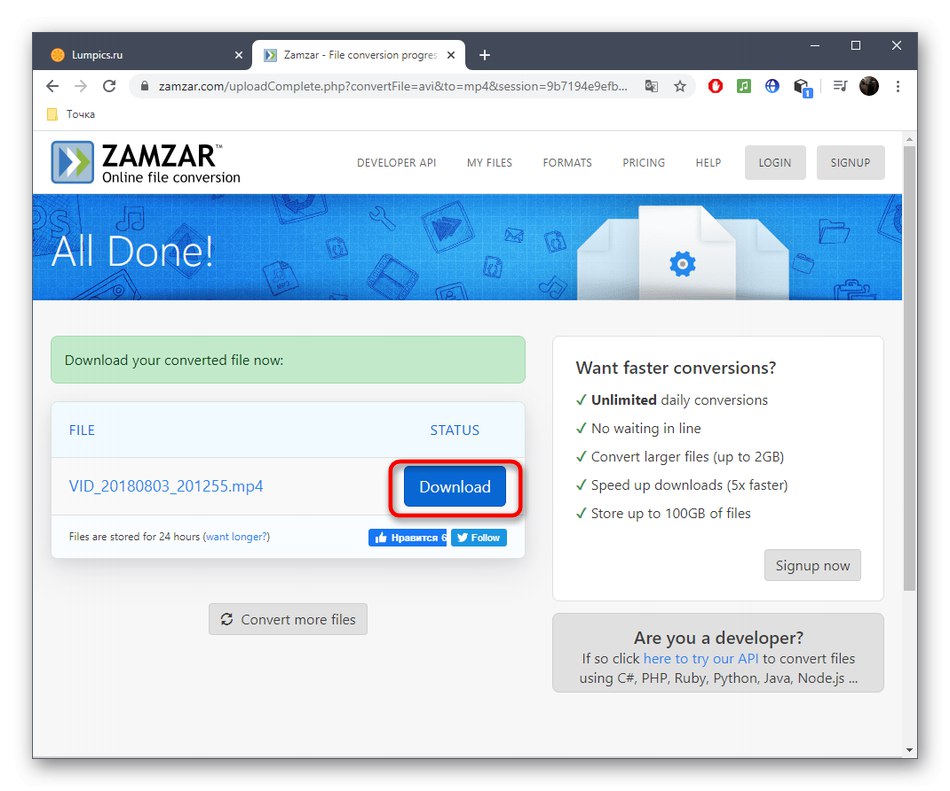
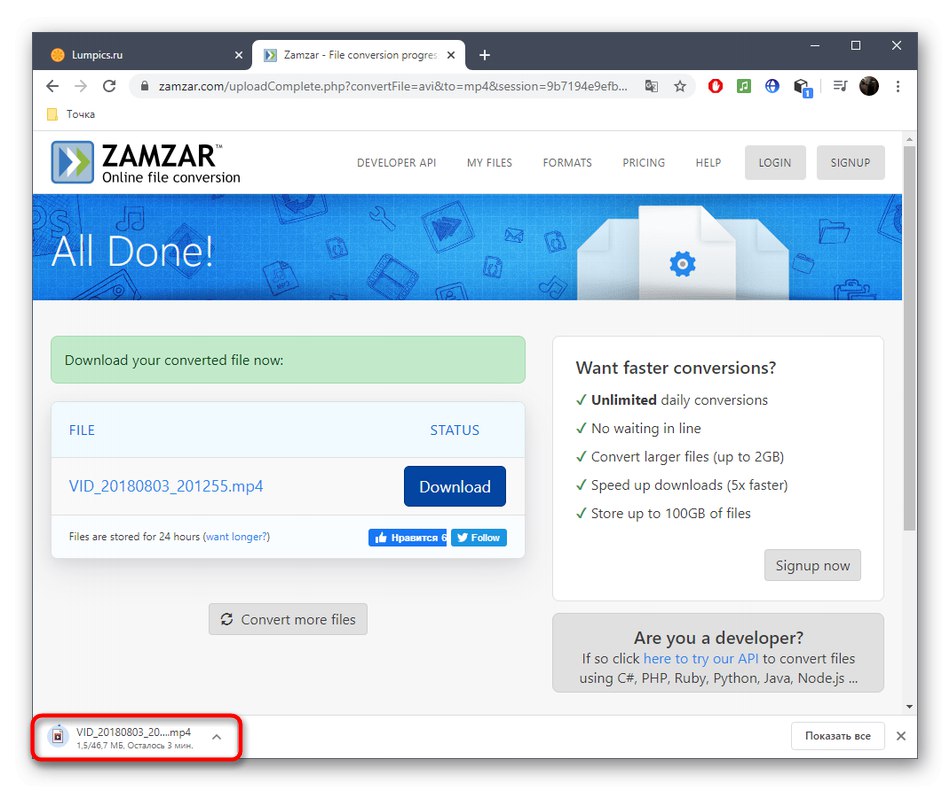
Флексибилније претварање, као и потпуну подршку за групну обраду, пружа само пуноправни софтвер дизајниран за извршавање задатог задатка, о интеракцији са којом можете прочитати у засебном материјалу на нашој веб локацији на доњој повезници.
Детаљније: Конвертујте АВИ у МП4